
Hello 大家好,这里是工具狂人。
我是安哥。
今天的文章,想给大家介绍一下日常工作或学习中可能会接触到的文件压缩,包含图片压缩和视频压缩。
对于视频压缩,这次不单纯介绍压缩工具了,想和大家分享一点不一样的东西——如何将视频压缩到指定的文件大小,精彩内容在后面,一定要看到最后哦。
01. 图片压缩
①docsmall
这是一款我之前一直在用的在线图片压缩工具,网站颜值高、设计简约,用起来也非常简单。
网站支持批量上传jpg和png两种格式的图片,一次最多上传30张图片,这里对上传的单张图片大小有限制,不得超过 25 MB。
上传之后,可以选择压缩的强度在线免费图片压缩,如果想最大程度保留原图的画质,建议选择「轻度」,选用轻度得到的图片体积也会小很多,不会与原图差别不大。
值得一提的是,docsmall不仅可以压缩静态图片,还可以压缩 Gif图和PDF文档,支持上传的单个文件分别为25 MB和200 MB。
②图压
如果压缩前的图片大小不超过 25 MB,使用前面介绍的docsmall就够了,但如果你想压缩的图片超过 25 MB,那就得考虑使用其他的工具了。
图压,一款免费开源的本地图片压缩工具,支持 Windows 和 macOS 系统。
图压支持压缩的图片格式更多,除了常规的 JPG、PNG 和 GIF,还支持压缩矢量格式的 SVG 文件。
将图片拖拽到软件窗口,它就会自动压缩拖入的图片,不需要手动确认再开始压缩。
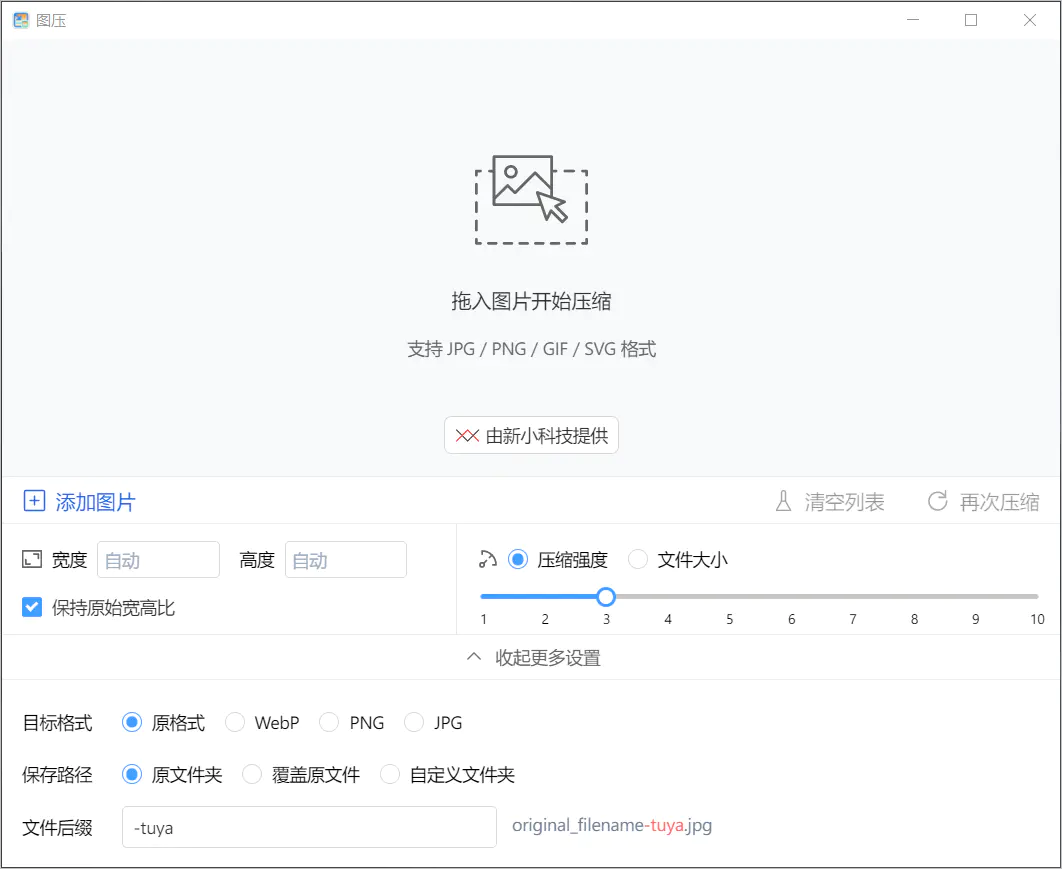
在对图片进行压缩之前,这里有两种模式可供选择,一种是调整「压缩强度」,强度越大,压缩后的图片越小,另一种则是控制压缩后的「文件大小」。
在压缩前就能选择压缩后的文件大小,这对一些要求上传的图片不能超过某个数值的平台,例如公众号文章不能插入超过 10 MB 的图片,真的很有帮助。
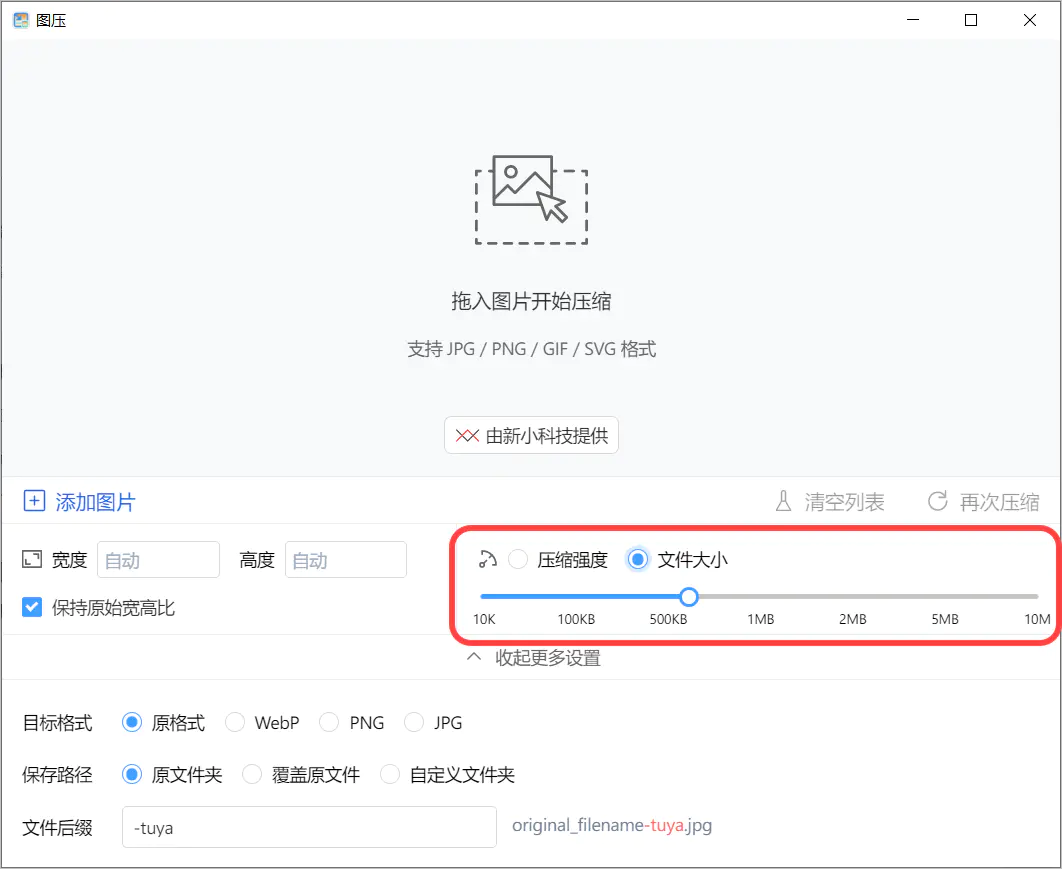
图压在软件下方还提供了其他的设置选项,例如是否更改压缩后的图片格式、图片的保存位置、以及压缩后的图片名称。
对于压缩得到的文件,图压默认会在文件名称的末尾加上-tuya,以与压缩前的原始图片进行区分。
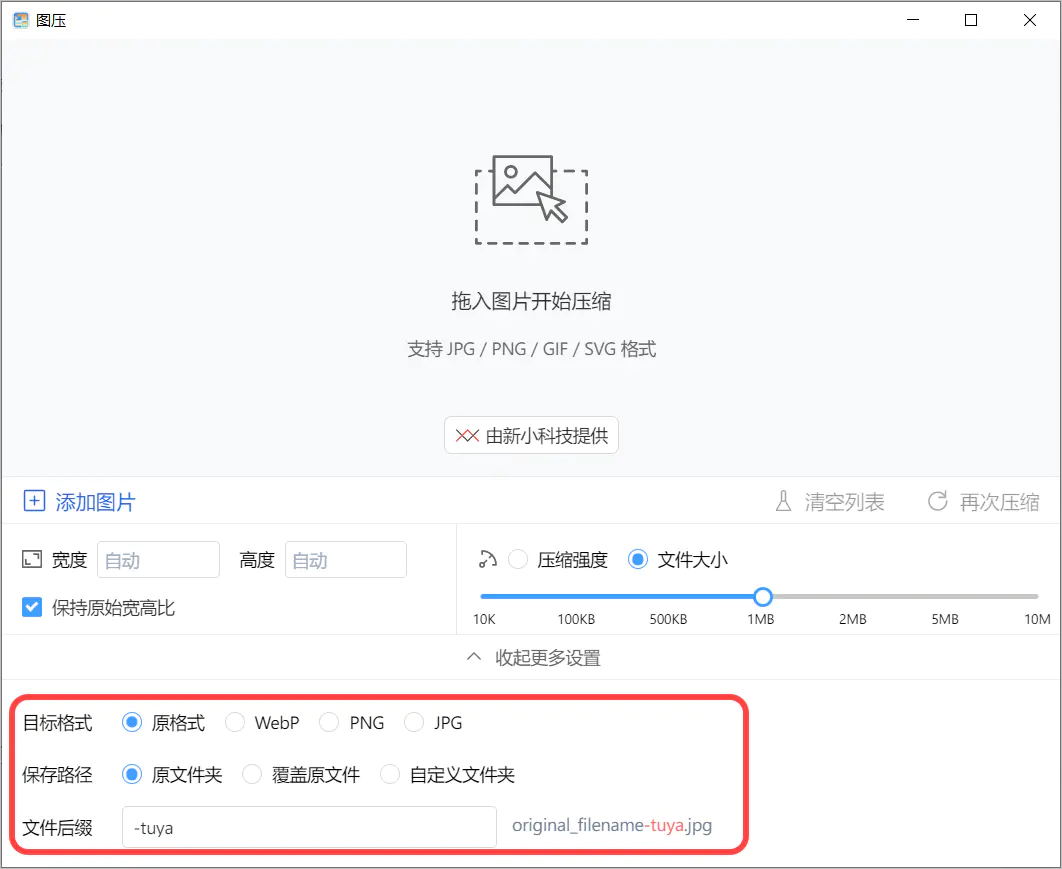
02.视频压缩
之前其实推荐过一些视频压缩工具,例如小丸工具箱、,但这些工具不像前面介绍的图压那样,可以很方便地控制压缩后的视频大小。
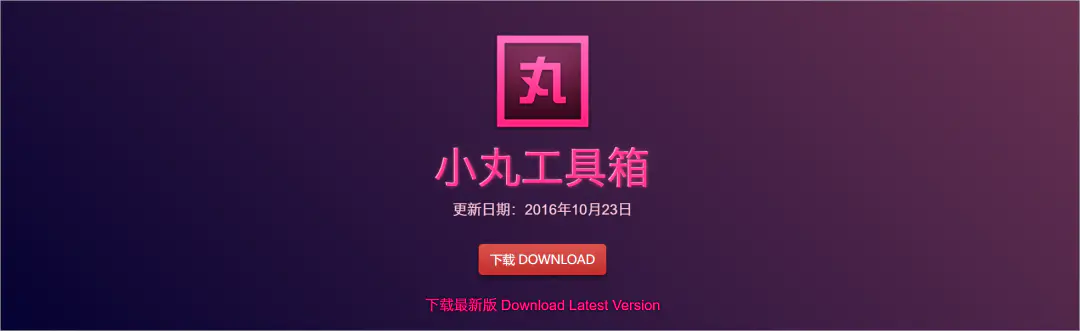
影响视频体积大小的因素比较多,在视频压缩工具中,最常见的就是通过改变视频的分辨率、码率这两个参数在线免费图片压缩,来影响压缩后的视频大小。
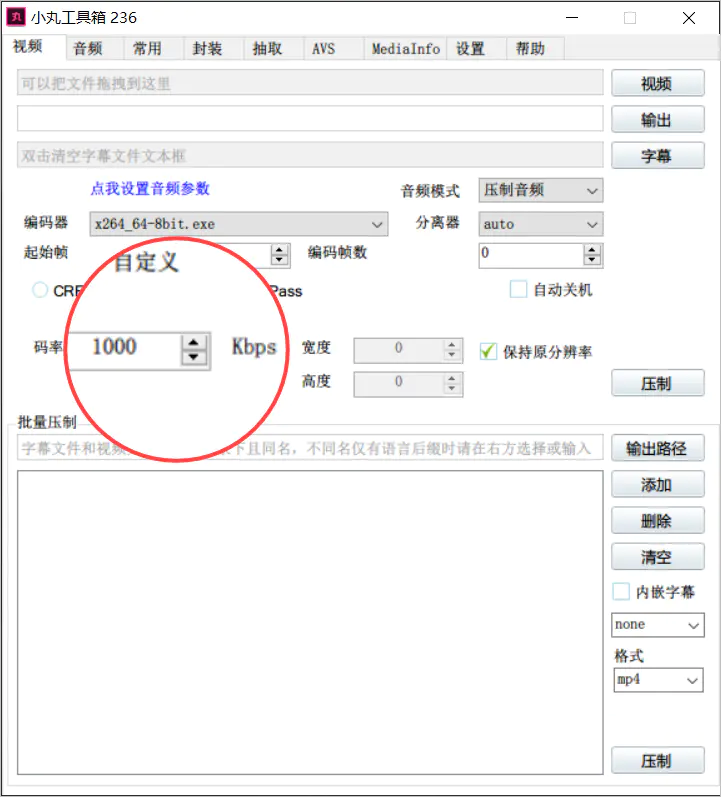
小丸工具箱
因此,在压缩视频之前,如果我们可以设定一个合适的码率,就可以将视频的体积压缩到接近我们想要的大小,例如不超过微信视频传输 100 MB 的限制。
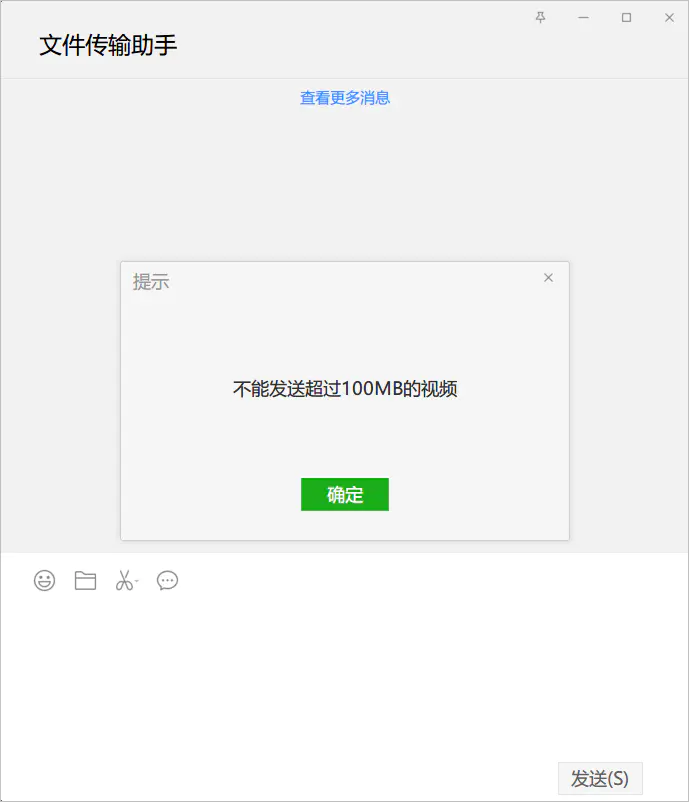
对于这个问题,在使用小丸工具箱等工具压缩视频之前,我们可以使用下面的「视频推荐码率计算」,根据压缩后想得到的视频大小,来反推我们在压缩前需要设置的码率。
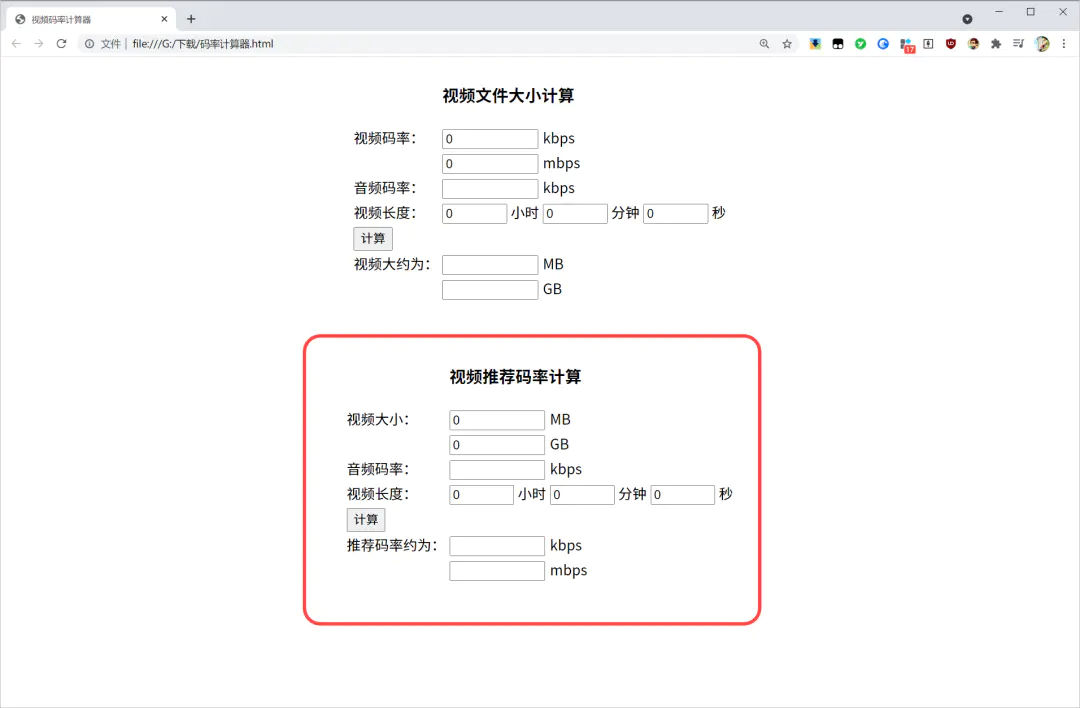
举个例子,假设我们想把一个 74.5 MB、时长为 4 分 27 秒的视频进行压缩,我们在小丸工具箱中需要将码率设定为多少,才能得到 40 MB 的视频?
首先右击待压缩的视频文件,选择属性,切换到属性面板的「详细信息」,这里可以查看视频的一些参数,如视频时长、数据速率(即视频码率)和比特率(即音频码率)。
接着回到我们刚说到的「视频推荐码率计算」,在输入框中输入相应的数值:
视频大小——对应压缩后的视频文件大小,这里填入 40 MB
音频码率——填入我们在视频文件详细信息中看到的音频比特率 317kbps
视频长度——填入待压缩视频的视频时长 4分 27秒
接着点击下方的「计算」按钮,它就会返回我们需要在压缩工具中设定的推荐视频码率,为910.27kbps。
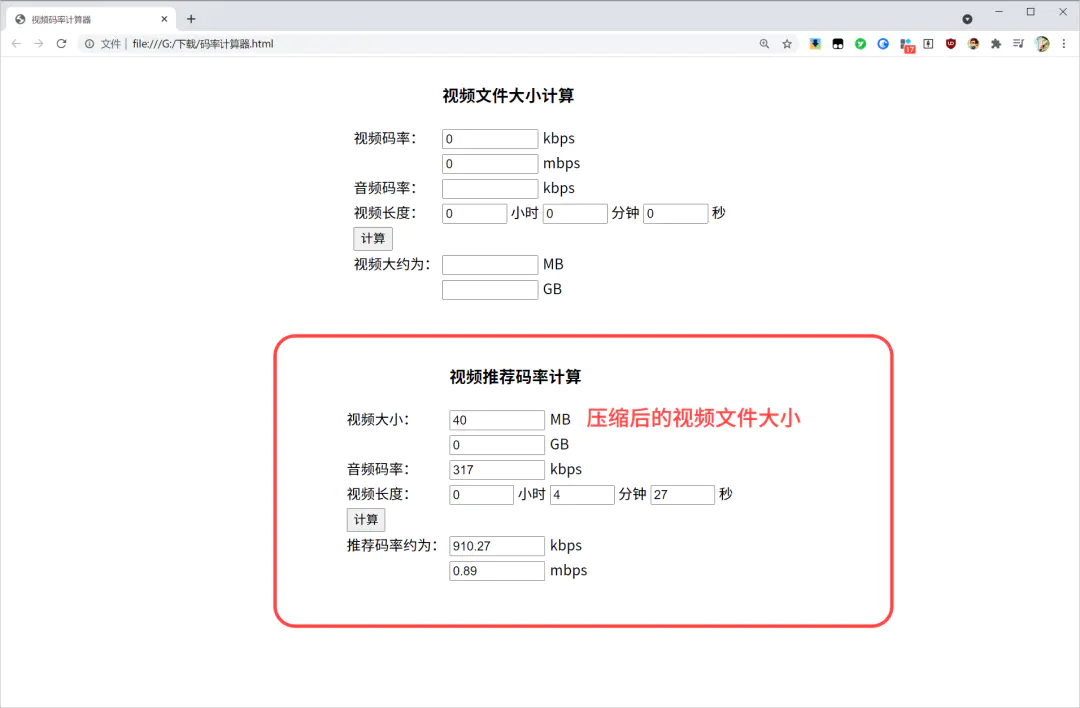
接着再回到视频压缩工具中,这里以小丸工具箱为例,压缩模式选择2Pass,下方的视频码率设置为 910.27 kbps。
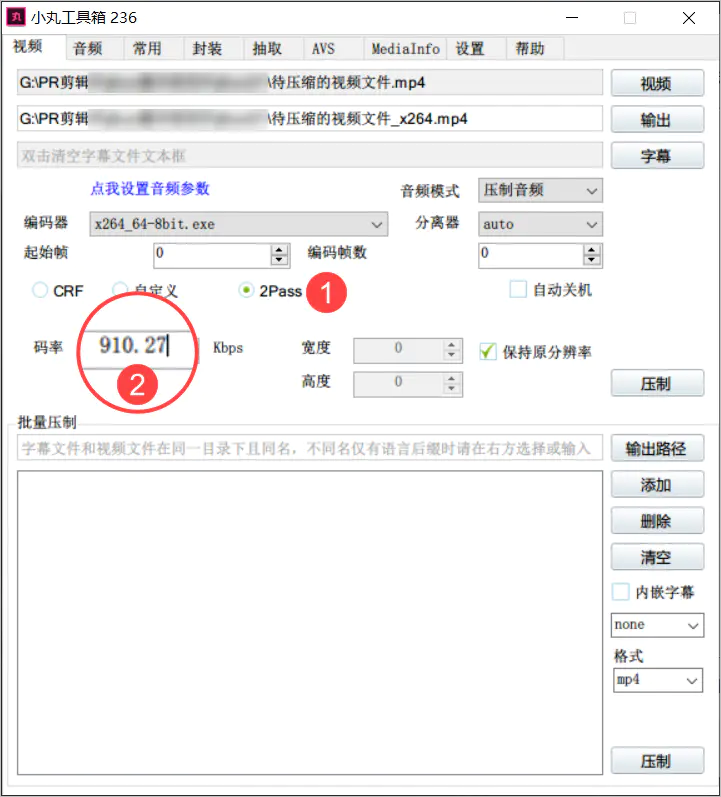
点击右侧的压制按钮,开始压缩视频。
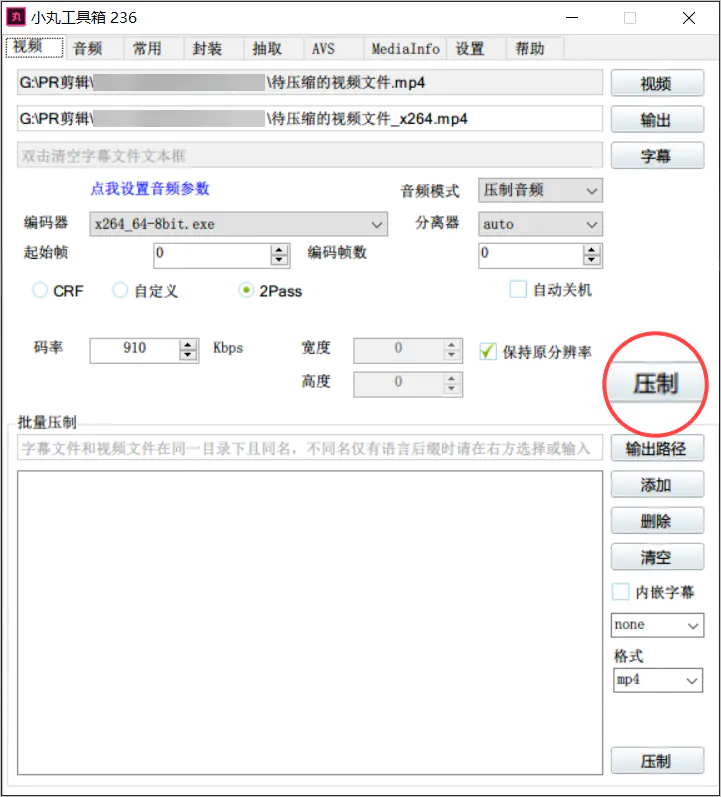
待视频完成压缩后,我对比了一下压缩前后的视频体积,如下图所示,右侧的文件是压缩后的视频,体积从 74.5 MB变成了 33.1 MB,已经非常接近我们原先想要的 40 MB 了。
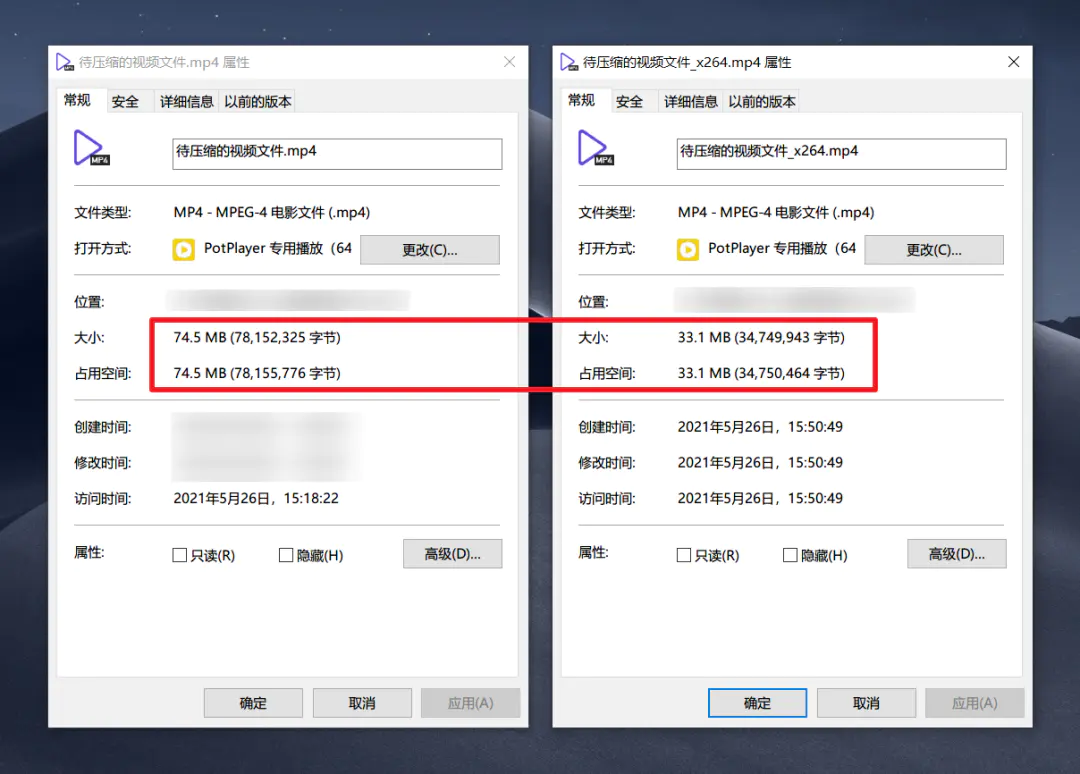
这里的提到的「视频推荐码率计算」,是 B站一位 Up主「挂科的学霸_GK」写的一个网页工具。
由于这个工具暂未部署到服务器、没有对应的域名,因此我们无法通过访问网址来使用,目前暂时只能在本地使用。
使用起来也非常简单,下载这位 Up 主提供的 HTML 文件,在浏览器中打开 HTML 文件,就能使用这个工具啦。
视频推荐码率计算 HTML 文件下载:
娜娜项目网每日更新创业和副业教程
网址:nanaxm.cn 点击前往娜娜项目网
站 长 微 信: nanadh666

